如何修復 iPhone/iPad 觸控螢幕無法解鎖
「我的 iPhone 卡住了,無法用正確的密碼解鎖;我該怎麼辦?」如果您的 iOS 裝置被鎖定,根本無法解鎖,那將非常棘手。這意味著您的裝置將變成一塊磚,您將無法存取任何資料或應用程式。這個問題可能是由軟體或硬體問題引起的。本指南將解釋當您的 iPhone 無法解鎖時您可以採取的措施。
第 1 部分:為什麼 iPhone 或 iPad 無法解鎖
當您無法解鎖iPhone時,最好檢查硬體問題,例如觸控螢幕損壞、裝置進水等等。此外,無法解鎖iPhone或iPad的軟體原因包括:
1.您的iOS設備卡住了。
2.軟體更新失敗。
3.軟體故障。
4.存儲不足。
第 2 部分:iPhone 無法解鎖時該怎麼辦
解決方案一:強制重啟
當您的 iPhone 或 iPad 無回應或無法解鎖時,強制重新啟動至關重要。它會強制您的 iOS 裝置重新啟動並關閉後台應用程式。雖然這種方法很簡單,但它可以幫助您修復無法向上滑動解鎖的 iPhone 或 iPad。
在 iPhone 8 或更高版本上,快速按下並釋放 調高音量 按鈕,對 音量減小 按鈕,然後長按 側 按鈕,直到看到Apple徽標。
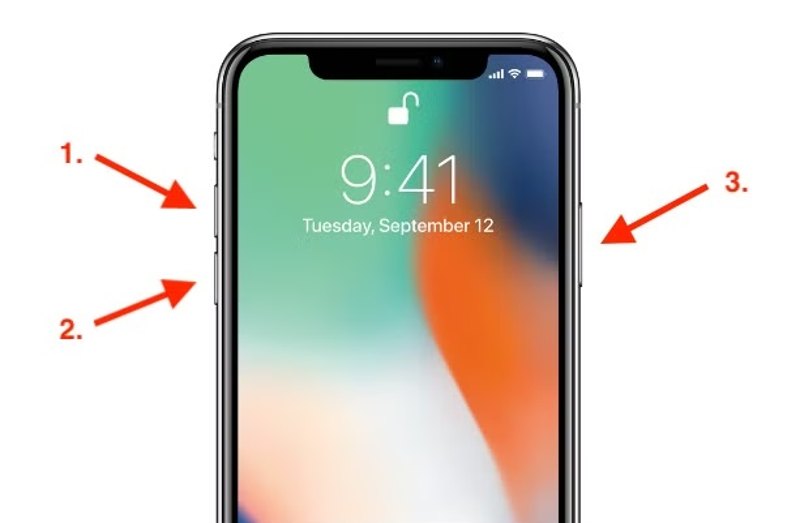
在 iPhone 7/7Plus 上,按住 音量減小 側 按鈕,直到出現 Apple 徽標。

在 iPhone 6s 或更早的機型上,按住 首頁 睡眠/喚醒 按鈕,直到 Apple 標誌彈出。

在沒有 Home 鍵的 iPad 上,按下並快速放開 調高音量 按鈕,然後按下并快速釋放 音量減小 按鈕,然後按住 置頂 按鈕,直到看到Apple徽標。
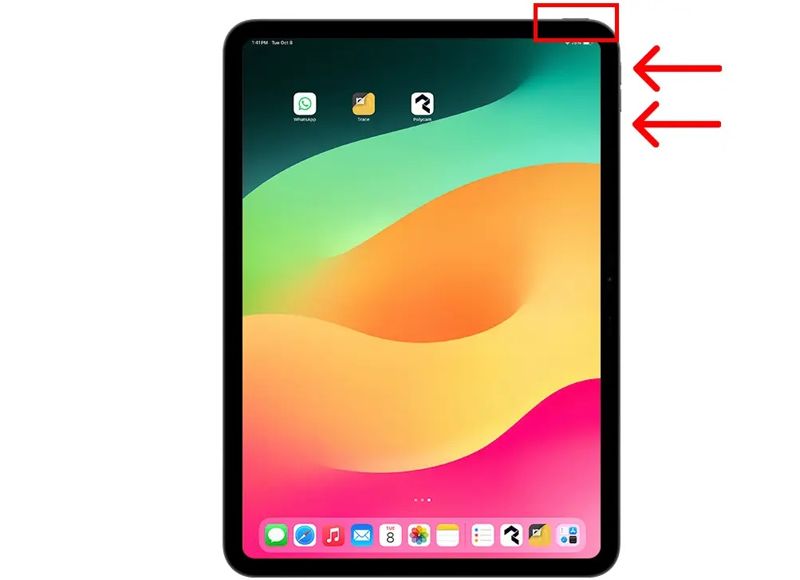
在有「首頁」按鈕的 iPad 上,按住 首頁 置頂 按鈕一起,直到出現 Apple 徽標。
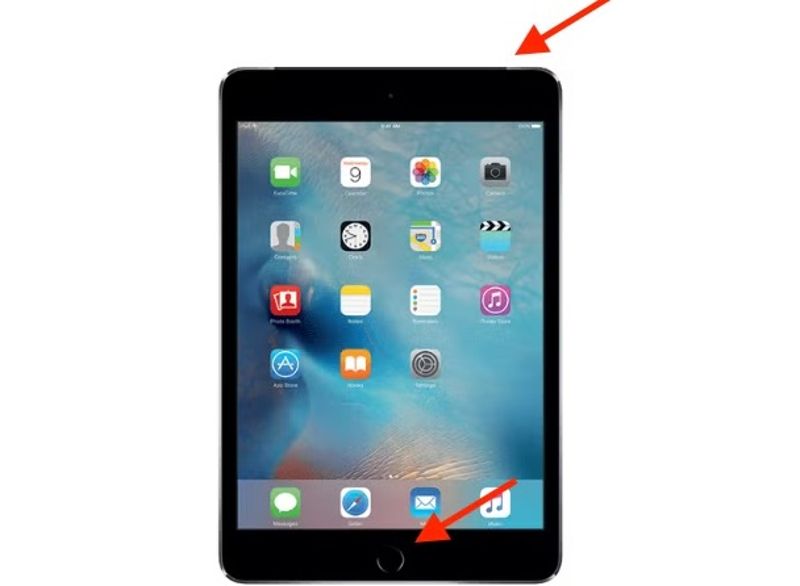
解決方案2:使用iTunes更新軟體
如果您的 iPhone 在軟體更新失敗時無法使用正確的密碼解鎖,您可以使用 iTunes 或 Finder 進行修復。換句話說,您可以使用電腦更新 iPhone 或 iPad 上的軟體。
步驟二 使用相容電纜將您的 iPhone 或 iPad 連接到電腦。
步驟二 在 Windows 或 macOS Mojave 及更早版本上開啟最新版本的 iTunes。在 macOS Catalina 及更高版本上開啟 Finder。
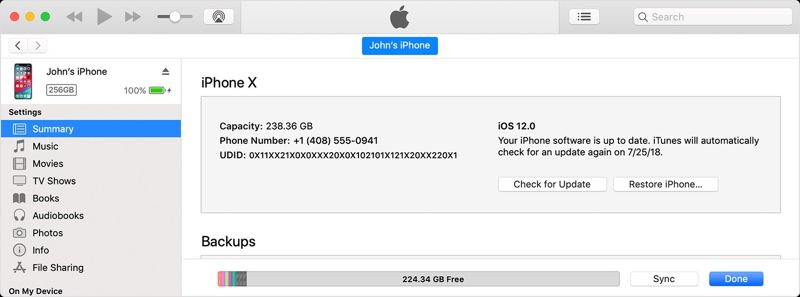
步驟二 在操作欄點擊 設備 iTunes 辨識出您的裝置後,點選左上角的按鈕。前往 概要 標籤。
在 Finder 中,按一下左側欄上的裝置名稱,然後前往 關於你的刊登物: 標籤。
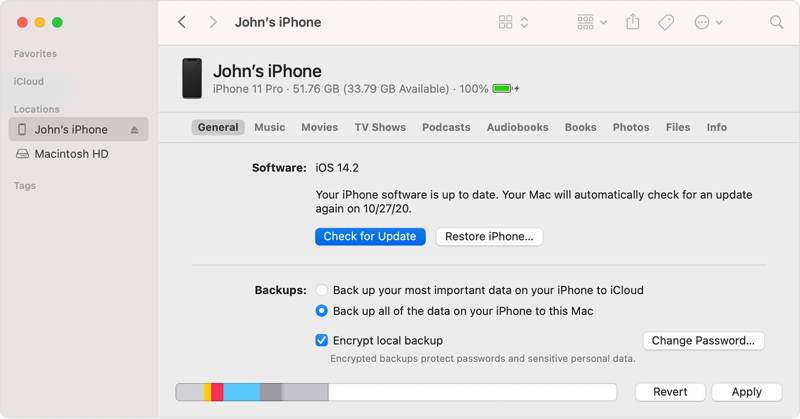
步驟二 在操作欄點擊 檢查更新 按鈕搜尋更新。如果有可用更新,請按照說明將更新安裝到您的 iOS 裝置。
解決方案 3:在恢復模式下恢復 iPhone/iPad
如果上述解決方案對您的 iOS 裝置無效,您可以將其置於恢復模式並使用 iTunes 或 Finder 解鎖。此方法將清除設備上的所有資料並將其恢復到出廠狀態。
步驟二 根據您的計算機,運行最新版本的 iTunes 或 Finder。
步驟二 使用 USB 連接線將您的 iPhone 或 iPad 插入電腦。
步驟二 將設備置於恢復模式。按鈕組合與強制重啟相同。當您看到連接到電腦的螢幕時,請放開 側, 置頂, 或者 睡眠/喚醒 按鈕。
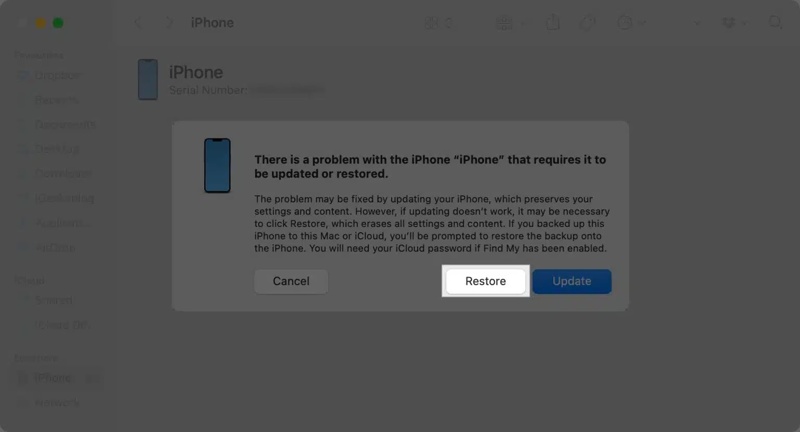
步驟二 一旦 iTunes 或 Finder 偵測到您的 iPhone 或 iPad 處於恢復模式,它將觸發一個包含三個選項的警報對話框。點選 恢復 如果您想解鎖 iPhone,但觸控螢幕無法運作且無法解鎖。
第 3 部分:無需密碼即可解鎖 iPhone 或 iPad 的終極方法
有時,普通人很難確定為什麼無法解鎖iPhone。幸運的是, Apeaksoft iOS解鎖器 可以幫助您快速解決此問題。它使您能夠不受任何限制地重新訪問您的 iOS 裝置。此外,它用戶友好的設計使其易於導航。
無需密碼即可解鎖 iPhone 或 iPad 的終極方法
- 三步驟即可移除 iOS 螢幕鎖。
- 處理數位密碼、臉部辨識 (Face ID) 和觸控辨識 (Touch ID)。
- 不需要 Apple ID 密碼或其他東西。
- 提供額外功能,例如 Apple ID 刪除。
- 支援最新版本的iOS和iPadOS。

如何在沒有密碼的情況下解鎖iPhone
步驟二 連接到您的 iPhone
在電腦上安裝這款最佳的 iPhone 解鎖軟體後,啟動它。 Mac 版也有。如果無法解鎖,請使用 Lightning 連接線將 iPhone 連接到電腦。選擇 清除密碼 模式,軟體會立即辨識您的裝置。如果出現提示,請點選螢幕上的「信任」以信任該電腦。

步驟二 檢查設備信息
在操作欄點擊 開始 按鈕並等待您的 iPhone 資訊加載。然後檢查這些信息,如果有任何錯誤,請手動更正。準備好後,點擊 開始 再次按下按鈕開始下載必要的韌體包。下載過程可能需要一些時間,具體取決於您的網路連線。

步驟二 解鎖你的iPhone
韌體下載完成後,按一下 解鎖 按鈕。軟體會要求您輸入 0000依照螢幕上的指示填寫資訊框並確認解鎖。完成後,您的 iPhone 或 iPad 將重新啟動,您可以正常存取。

提示: 您最好為整個裝置進行備份,因為該過程將清除您 iPhone 或 iPad 上的所有資料。
結語
現在,您應該了解當您 無法解鎖你的 iPhone 或 iPad,即使密碼正確。強制重啟是強制解鎖設備的首選方案。此外,您還可以使用 iTunes 或 Finder 更新 iOS 裝置上的軟體。恢復原廠設定是另一個解除 iOS 螢幕鎖定的解決方案。 Apeaksoft iOS Unlocker 是初學者的最佳選擇。如果您對此主題還有其他疑問,請在本文下方留言。
相關文章
如果您的 iPad 被啟動鎖定,並且您不記得密碼,本文提供了 4 種繞過它的方法。
iCloud 啟動鎖定需要 iCloud 帳戶和密碼才能刪除。但是,也許您可以了解如何繞過啟動鎖定。
如果您正在尋找一款優秀的 iPhone 解鎖器,您可以從本文中了解用於解鎖 iOS 裝置的頂級清單。
本文推薦了 5 個可用於解鎖 iPhone 的網站,以便切換到其他網路營運商並解鎖 SIM 卡。

